O'quvchilar tanlovi
Mashhur maqolalar
Ovozni audio qurilmangiz tomonidan to'g'ri ko'rsatilishi uchun siz ko'plab muammolardan qochadigan keng qamrovli sozlashni amalga oshirishingiz kerak. Ammo hamma narsa ishlashi kerak bo'lsa ham, odam audio chiqish moslamasi o'rnatilmaganligi haqida xabar oladi. Keling, qanday tuzatish kerakligini ko'rib chiqaylik bu xato, ayniqsa, bu juda tez-tez sodir bo'lgani uchun.
Amaliyot shuni ko'rsatadiki, muammo ko'pincha Windows 7 va Vista operatsion tizimlari foydalanuvchilarida uchraydi. Agar dinamiklar yoki minigarnituralar hayot belgilarini ko'rsatmasa, unda siz muammoni "davolashingiz" kerak. Ko'pincha sabablar oddiy: noto'g'ri o'rnatilgan drayverlar, muvaffaqiyatsizlik ovoz kartasi yoki karnaylar. Ushbu elementlarning funksionalligini tekshirish qiyin emas va drayverni o'rnatish juda oddiy, lekin avval siz olib tashlashingiz kerak. eski versiya va shundan keyingina yangisini o'rnating. Ovoz effektlari o'ynaladigan holatlar ham mavjud, ammo muayyan dastur yoki o'yin bilan bog'liq muammolar paydo bo'ladi. Uskunani ayblamasligingiz kerak, chunki sabab apparat mos kelmasligi yoki mahalliy dastur sozlamalari bo'lishi mumkin.

Siz qilishingiz kerak bo'lgan eng muhim narsa - kompyuteringizni viruslarga tekshirish. Bu, ayniqsa, muammo to'satdan paydo bo'lgan hollarda to'g'ri keladi. Ya'ni, hamma narsa ishlayotgan edi, lekin birdan to'xtadi. Siz har qanday ishonchli antivirus dasturidan foydalanishingiz mumkin, so'ngra kompyuterni qayta ishga tushirishga urinib ko'ring va ovozni tekshiring.
Agar bu yordam bermasa, keyingi bosqichga o'ting: biz drayverlarni tekshirishimiz kerak, aniqrog'i, ularning o'rnatilishi to'g'riligi va boshqalarning mavjudligi. oxirgi versiyalari. Buni amalga oshirish uchun Boshqarish paneliga o'ting va u erda "Ovozli qurilmalar" yorlig'ini toping. Drayv o'rnatilganligini tekshiring va agar kerak bo'lsa, uni ishlab chiquvchining rasmiy veb-sayti orqali yangilang. Keling, o'zimizdan ustun qolmaylik va audio qurilmani qanday qilib to'g'ri ulashni aniqlaylik.
Hozirgi vaqtda ko'pgina kompyuterlarda o'rnatilgan ovoz kartasi mavjud. Istisno bo'lishi mumkin tizimli blok yoki o'zingiz yig'gan va bu qismni unutgan noutbuk. Ko'pincha bir nechta 3,5 mm konnektorlar mavjud, odatda yashil, ko'k va to'q sariq rangli raz'emlar. Har bir narsa ishlashi uchun siz vilkalarni bir xil rangdagi mos keladigan teshiklarga kiritishingiz kerak. Ya'ni, yashil vilka yashil rozetka va boshqalar uchun. Pushti ulagich mikrofonni ulash uchun ishlatiladi. Yashil rang karnaylardan ovoz o'ynash uchun mo'ljallangan, shuning uchun siz birinchi navbatda uning ulangan-ulanmaganligiga e'tibor berishingiz kerak. Agar tizim: "Ovoz chiqarish qurilmasi o'rnatilmagan" deb yozsa, barcha simlarni qayta ulashga harakat qiling va kompyuterni qayta yoqing. Ba'zida sabab rozetkaning uzilishi yoki noto'g'ri ishlashi bo'lishi mumkin, bu holda siz mutaxassisga borishingiz yoki kabelni o'zgartirishingiz kerak.
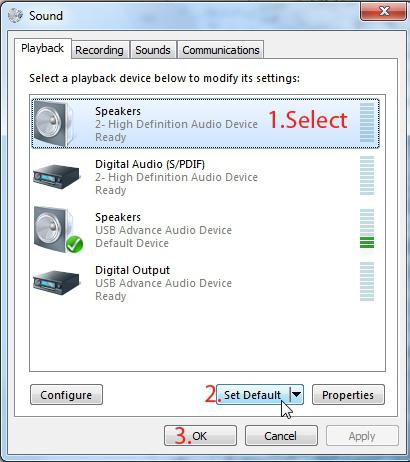 Endi eng muhim qismga - drayverlarni o'rnatishga o'tamiz. Aytgancha, agar faqat onlayn o'yinlarda ovoz bo'lmasa, muammo sizning antivirusingizda bo'lib, u o'tishni bloklaydi. tarmoq paketlari. Uni bir muddat o'chirib qo'ying o'yin, va hamma narsa joyiga tushadi.
Endi eng muhim qismga - drayverlarni o'rnatishga o'tamiz. Aytgancha, agar faqat onlayn o'yinlarda ovoz bo'lmasa, muammo sizning antivirusingizda bo'lib, u o'tishni bloklaydi. tarmoq paketlari. Uni bir muddat o'chirib qo'ying o'yin, va hamma narsa joyiga tushadi.
Drayvni o'rnatish uchun siz topishingiz kerak o'rnatish diski, agar mavjud bo'lsa, albatta. Ba'zi hollarda, kerakli dasturiy ta'minot u bilan birga joylashgan, iltimos, bunga e'tibor bering. Agar disk bo'lmasa, siz Internetdan foydalanishga harakat qilishingiz mumkin, bu usul ham juda oddiy.
"Qurilma menejeri" ga o'ting va u erda drayverlarda biror narsa noto'g'ri bo'lsa, siz yoningizda ko'rasiz sariq uchburchak Bilan undov belgisi ichida. Agar plata umuman bo'lmasa, uni qayta ulang.
Ovoz kartasi paydo bo'lganda, ustiga bosing, "Haydovchi" ni va keyin "Yangilash" ni tanlang. Agar sizda yuqori tezlikdagi Internet aloqasi bo'lsa, jarayon avtomatik ravishda boshlanadi.

Agar oxirida siz haqida xato bo'lsa muvaffaqiyatsiz yangilash, keyin avval “Orqaga qaytarish” funksiyasini tanlash tavsiya etiladi. Bu sizga so'nggi versiyaga yangilanishi mumkin bo'lgan dastlabki versiyani taqdim etadi. Kompyuteringizni qayta ishga tushiring va natijalardan bahramand bo'ling.
Agar barchasi bajarilmasa, buni amalga oshirish uchun "Ishga tushirish" ga o'ting, "Dasturlar" ni, keyin esa "Utilities" ni tanlang. Bu erda hamma narsa ishlayotganda (sana, vaqt) nazorat nuqtasini tanlashingiz va operatsion tizimni tiklashingiz kerak bo'ladi. Qoida sifatida, bu usul deyarli hammaga yordam beradi, lekin agar siz ulardan biri bo'lmasangiz, operatsion tizimni qayta o'rnating - bu muammoni 99,9% ehtimollik bilan hal qilishi kerak.
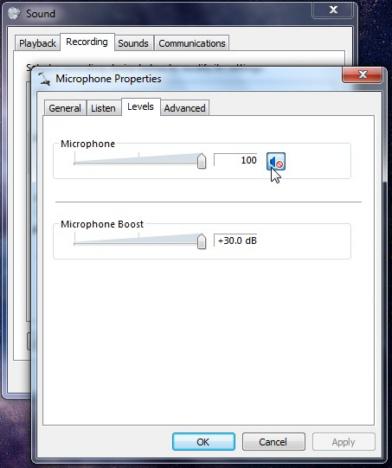
Yemoq maxsus dasturlar, shikastlangan tizim fayllarini tiklash imkonini beradi. To'g'ri ovoz chiqarish uchun mas'ul bo'lganlar, shu jumladan. Bunday yordamchi dasturlardan biri ezrecover. Dastur hamma narsani o'zi bajaradi, shundan so'ng u kompyuterni qayta ishga tushirishni talab qiladi.
Yana bittasi bor yaxshi usul, tez yuklab olish imkonini beradi zarur haydovchi Realtek ovoz qurilmasi uchun. Bu karta identifikatori qurilma menejerida ko'chirilishidan iborat bo'lib, uning yordamida dastur rasmiy veb-saytdan kerakli hamma narsani yuklab oladi. Sizga kerakli drayverni olishingiz kafolatlanadi, uni faqat o'rnatishingiz kerak. Usul Vista yoki Windows 7 operatsion tizimidan foydalanadiganlar uchun javob beradi.
Ovoz chiqarish moslamasini o'zingiz o'rnatishda hech qanday qiyin narsa yo'q. Siz uni bepul onlayn topishingiz mumkin oxirgi versiyalari haydovchilar, qolganlari esa vaqt masalasidir. Ammo men sizning e'tiboringizni shunga qaratmoqchimanki, agar ovoz kartasi qurilma menejerida ko'rsatilmasa, u yonib ketgan bo'lishi mumkin. Uni boshqa kompyuterda yoki maxsus dastur yordamida tekshirish mumkin.
BIOS-da kartani o'chirib qo'yish mumkin, bu haqda unutmaslik kerak. Agar siz BIOS-ni tushunmasangiz, unda bir necha daqiqada hamma narsani qiladigan mutaxassisni chaqirish yaxshiroqdir. Bu uning tarkibida juda ko'p bo'lganligi bilan bog'liq tizim parametrlari, harorat sharoitlari, uskunalar va boshqalar. Agar noto'g'ri ish qilsangiz, kompyuter yoki noutbuk endi yoqilmasligi mumkin va bu qimmatroq ta'mirlashga olib keladi.
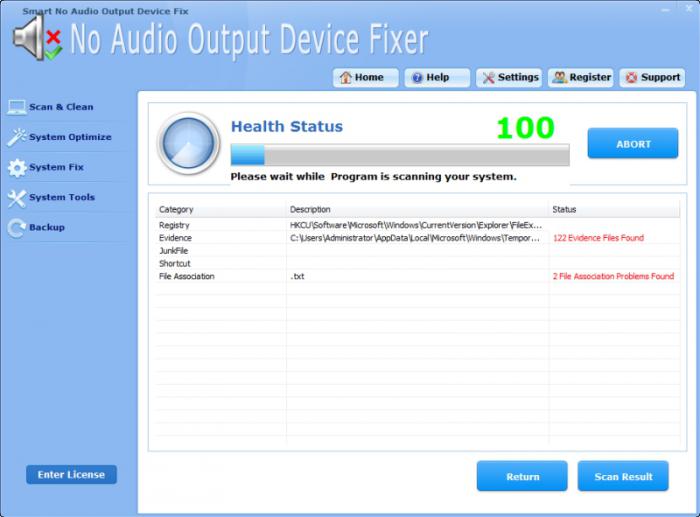
Ba'zi hollarda muammoga juda chuqur kirishning ma'nosi yo'q, chunki yechim sirtda yotadi. Misol uchun, yomon aloqa, singan rozetka va boshqalar Bunday hollarda zararni vizual tarzda topish mumkin, ammo buni amalga oshirishning iloji bo'lmasa, yuqorida tavsiflangan usullardan foydalaning.
Ovoz chiqarish qurilmasi o'rnatilmagan bo'lsa, nima qilishim kerak? Biz yuqorida Windows 7 haqida gaplashdik. Bundan tashqari, eskilarini o'rnatishdan oldin yangilarini o'rnatishni unutmang, chunki bu oddiy qadamsiz muvaffaqiyatga erisha olmaysiz. DriverPack dasturidan foydalaning: yordamchi dastur avtomatik ravishda eskirgan komponentlarni qidiradi va ular uchun yangilanishlarni yuklab oladi.
Bu muammoni hal qilishda sizga yordam beradigan hamma narsa. Antivirus versiyasini yangilashni unutmang, chunki u nafaqat ovoz kartasi komponentlarini, balki butun operatsion tizimni ham shikastlamaslikka yordam beradi.
Faqatgina kompyuterning to'g'ri ulanishi va konfiguratsiyasi yuqori sifatli ovozni qayta ishlab chiqarishni kafolatlaydi. Bu jarayon umuman qiyin emas. Oddiy tavsiyalar va ularga toʻliq rioya qilish “Audio chiqish qurilmasi oʻrnatilmagan” degan xatolikdan qochishingizga yordam beradi.
Qurilmada ovoz yo'qligining asosiy sabablari
Buning sabablarini aniqlash uchun minigarnituralar, karnaylar va ovoz kartasining ishlashiga alohida e'tibor berish kerak. Ovoz yo'qligini aniq tushunish juda muhimdir. Agar o'yin o'ynashda yo'qolsa, o'yin sozlamalari to'g'ri o'rnatilganligini tekshirishingiz kerak. Faqatgina ma'lumotnoma tavsiyalari bunday muammoni hal qilishga yordam beradi.
Muammo ichida yuzaga kelsa operatsion tizim, keyin qilish kerak bo'lgan birinchi narsa uni viruslar uchun diqqat bilan tekshirishdir. Ushbu maqsadlar uchun siz antivirus yoki mehmonxonadan foydalanishingiz mumkin. Ushbu protsedura kelajakda yuzaga kelishi mumkin bo'lgan muammolardan xalos bo'lishga yordam beradi. Barcha sozlamalar to'g'ri tuzilgan bo'lsa ham, lekin viruslar mavjud bo'lsa ham, bu butun tizimning ishlashida jiddiy nosozliklarga olib kelishi mumkin.
 Agar hali ham antivirus dasturi o'yin jarayonini yoki boshqasini bloklaydi, keyin o'yin ishlamaguncha mumkin. Undan chiqqandan so'ng siz antivirusni qayta faollashtirishingiz kerak.
Agar hali ham antivirus dasturi o'yin jarayonini yoki boshqasini bloklaydi, keyin o'yin ishlamaguncha mumkin. Undan chiqqandan so'ng siz antivirusni qayta faollashtirishingiz kerak.
Agar virusli infektsiyalar aniqlanmasa va periferik komponentlarning batafsil tekshiruvi o'tkazilgan bo'lsa, siz ovozni xavfsiz yoqishingiz mumkin. Agar xato yana takrorlansa, muammo operatsion tizim drayverlarida bo'lishi mumkin.
Ovozli qurilmalar
Ko'pincha, kompyuterlarni yig'ishda ishlab chiqaruvchilar ovoz kartalarini quradilar. Shuning uchun, ularning egalari faqat minigarnituradan vilkalarni bitta ulagichga, karnaylardan esa boshqasiga ulashlari kerak. Butun jarayon ma'lum bir sxema bo'yicha bo'lishi kerak. Turli xil rangdagi konnektorlar funktsiyalarida farqlanadi. Yashil rang tovushni takrorlaydigan qurilmalarga mos keladi - naushniklar, dinamiklar. Pushti ulagich mikrofonni ulash uchun ishlatiladi. Agar uyalar rang bilan belgilanmagan bo'lsa ham, ularning yonida miniatyura rasmlari ko'rsatilishi kerak.
Biz vilkalarni tegishli konnektorlarga ulaymiz, shundan so'ng ovozni o'ynash kerak. Agar bu sodir bo'lmasa, muammo drayverlarda.
Haydovchilarni tekshirish
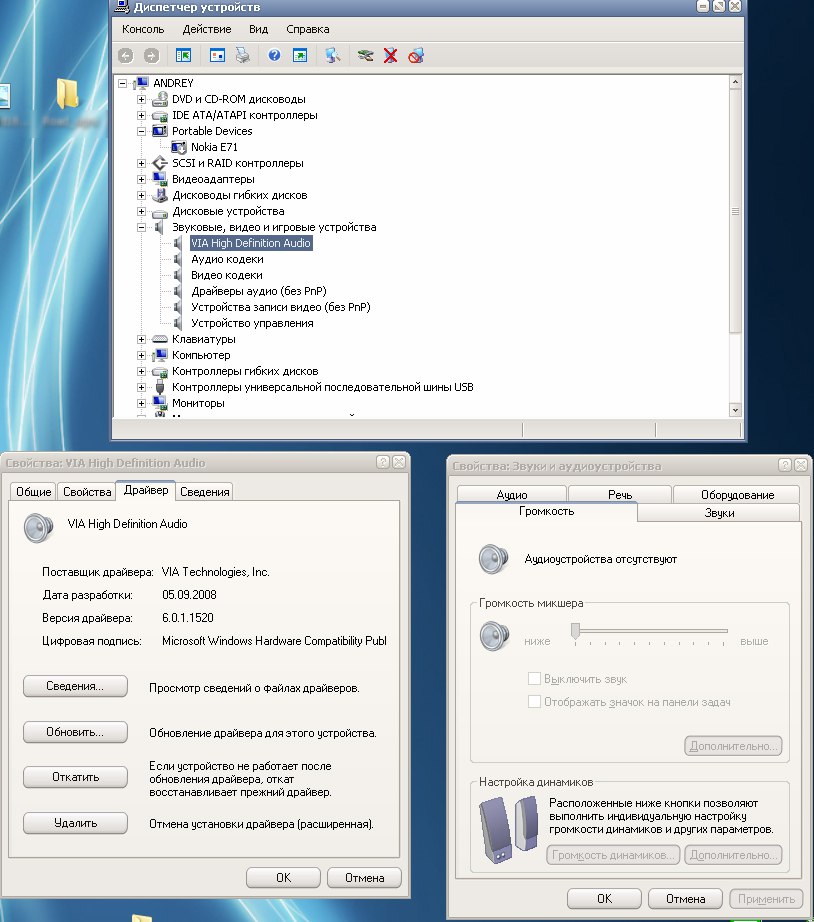 Xatoning asosiy sababi drayverlarni noto'g'ri o'rnatishdir. Agar siz kompyuterni sotib olayotganda asosiy tarqatish to'plamlari mavjudligini tekshirsangiz, uning paydo bo'lishining oldini olishingiz mumkin. dasturiy ta'minot, shu jumladan haydovchilar.
Xatoning asosiy sababi drayverlarni noto'g'ri o'rnatishdir. Agar siz kompyuterni sotib olayotganda asosiy tarqatish to'plamlari mavjudligini tekshirsangiz, uning paydo bo'lishining oldini olishingiz mumkin. dasturiy ta'minot, shu jumladan haydovchilar.
Agar ular yo'q bo'lsa, siz ularni kompyuteringizga yuklab olishingiz uchun ovoz kartasining modeli va markasini aniqlab olishingiz kerak. Shuningdek, siz drayverlarni muammosiz qidirishni ta'minlaydigan maxsus dasturlardan foydalanishingiz mumkin. Keyin drayverlarni sozlashingiz kerak. Agar ular bilan bog'liq muammolar mavjud bo'lsa, tizim buni ichida undov belgisi bo'lgan sariq uchburchak paydo bo'lishi bilan ko'rsatadi.
Tashqi ko'rinish sezilishi bilanoq ovoz kartasi, siz "Haydovchi" deb nomlangan elementni tanlashingiz kerak. Keyin biz barcha yangilanishlarni yuklab olamiz. Ko'pincha jarayon avtomatik ravishda sodir bo'ladi. Agar yangilanishlarni yuklab olish to'xtatilsa, darhol "Orqaga qaytarish" funksiyasini tanlang. Bu sizga kelajakda xavfsiz yangilanishi mumkin bo'lgan dastlabki versiyani o'rnatish imkonini beradi.
Kompyuterni qayta ishga tushirgandan so'ng, hamma narsa yaxshi ishlashi kerak. Biroq, agar u ishlamasa, unda siz tizimni tiklashni boshlashingiz kerak. Biz "Nuqta" ga o'tamiz, "Dasturlar" ga o'tamiz. Biz nazorat nuqtasini topamiz va operatsion tizimni tiklaymiz. 99% hollarda, bu ilgari yuqori sifatli ovozni qayta ishlab chiqarishga to'sqinlik qilgan xato haqida abadiy unutishga yordam beradi.
Kompyuteringiz ovozni ijro etishi uchun hamma narsa ulangan va to'g'ri sozlangan bo'lishi kerak. Buni qilish umuman qiyin emas. Va bu materialda biz qanday qilib ko'rsatamiz. Agar siz bizning tavsiyalarimizga amal qilsangiz, "audio chiqish qurilmasi o'rnatilmagan" xato xabarini hech qachon ko'rmaysiz.
Uskuna xatosi yuz berdi va audio qurilmalaringiz o'rnatilmagan deb darhol xavotirlanmang. Ehtimol, bu masala dasturiy ta'minotdagi xato. Keling, hamma narsa haqida tartibda gaplashaylik.
Yuqorida aytib o'tganimizdek, to'g'ri ishlash uchun ovozli qurilmalar ular to'g'ri ulanishi kerak. Ushbu jarayonni keyingi bobda batafsil ko'rib chiqamiz. Bu erda shuni ta'kidlash mumkinki, biz quyidagi komponentlarni tekshirishimiz kerak:
Bu ularning to'g'ri ishlashiga ishonch hosil qilishni o'z ichiga oladi.
Agar ma'lum bir dasturiy ta'minot to'plami bilan ishlashda ovoz eshitilmasa yoki ayting: kompyuter o'yini, qilishingiz kerak bo'lgan birinchi narsa ularni tushunishdir mahalliy sozlamalar. Bu erda aniq tavsiyalar berish qiyin, siz ma'lumotnoma hujjatlariga murojaat qilishingiz kerak.
Har doim aytganimizdek, agar kompyuteringizda yoki operatsion tizimingizda muammo bo'lsa, birinchi diagnostika choralaridan biri virusni to'liq tekshirish bo'lishi kerak. Bu kelajakda asoratlarni oldini oladi. Ehtimol, siz bilganingizdek, virus infektsiyasi, hatto hamma narsa to'g'ri sozlangan bo'lsa ham, kompyuteringizning normal ishlashiga xalaqit berishi mumkin.
Shunday qilib, agar siz barcha periferik komponentlarning ulanishlarini tekshirgan bo'lsangiz, shuningdek, virusli infektsiya yo'qligiga ishonch hosil qilsangiz, ovozni o'ynashga harakat qilishingiz mumkin. Agar siz xabarni olsangiz " ovoz chiqarish qurilmasi o'rnatilmagan", Windows 7 yoki boshqa har qanday operatsion tizimda drayverlarning to'g'ri o'rnatilganligini tekshirishga arziydi. Bu haqda uchinchi bobda gaplashamiz.
Qoida tariqasida, zamonaviylarning asosiy qismi kompyuterlar keladi o'rnatilgan ovoz kartalari bilan. Eshitish vositasi va karnaylardan ikkita 3,5 dyuymli vilkalarni mos keladigan ulagichlarga ulash kifoya. Diagramma quyidagicha ko'rinadi:
Yashil ulagich audio tinglash qurilmalari - dinamiklar va minigarnituralarni ulash uchun ishlatiladi. Pushti - ovoz yozish qurilmalari uchun (mikrofon). Ovoz kartangizda rangli kodli uyalar bo'lmasa, ularning yonida tegishli eskizlar bo'lishi kerak.
Qurilmaning vilkasini tegishli rozetkaga ulang va ovoz eshitilganligini tekshiring. Ehtimol, siz yana audio qurilma o'rnatilmaganligi haqida xabarni ko'rasiz. Bunday holda, umidsizlikka tushmang. Ko'pincha muammoni tegishli drayverlarni o'rnatish orqali hal qilish mumkin.
Ushbu materialning oxirida, ehtimol, eng muhim nuqtani ko'rib chiqamiz.
Xo'sh, agar audio qurilma o'rnatilmagan bo'lsa, nima qilish kerak. To'g'rirog'i, agar siz monitor ekranida bunday xabarni ko'rsangiz. To'g'ri drayverni o'rnatishingiz kerak.
Bu siz uchun foydali bo'ladi: agar siz xatoga yo'l qo'ygan bo'lsangiz va operatsion tizimni ishga tushirishga imkon bermaydigan muammoli drayverni o'rnatgan bo'lsangiz, tizimni tiklash vositasidan foydalaning va uni ish holatiga qaytaring.
Maqola uchun video:
Endi ovoz chiqarish moslamasi o'rnatilmagan bo'lsa, nima qilish kerakligini bilasiz. Agar sizda biron bir savol bo'lsa, yordam uchun har doim biz bilan bog'lanishingiz mumkin.
Xavfsizlik sozlamalarini sozlashga e'tibor bermasangiz, tarmog'ingiz ga sezgir bo'lishi mumkin.
Tarmoqda o'zlarini aniqlash uchun kompyuterlar .
Agar hamma narsa bu erda to'plangan bo'lsa, nima uchun boshqa saytlardan ma'lumot izlash kerak?
Assalomu alaykum, do'stlar! Ushbu maqolada siz nima uchun audio chiqish moslamasi o'rnatilmaganligini, bu muammo bilan nima qilish kerakligini, uni qanday hal qilishni va hokazolarni bilib olasiz. Men bir necha marta kompyuterda ovoz yo'qolgan vaziyatga duch keldim. Shu munosabat bilan operatsiya xonasida Windows tizimi Vista va xp-da ko'pincha ovoz chiqarish moslamasi topilmaganligi haqida xabar paydo bo'ldi, boshqacha qilib aytganda, tizim shunchaki karnaylarni yoki minigarnituralarni ko'rmagan, lekin ular u erda edi. Ikki marta o'ylamasdan, men yechim izlay boshladim va muammoni hal qildim. Qanday qilib bilmoqchimisiz? Maqolani batafsil o'qing.
Birinchi ikkita nuqta ularni hal qilish uchun tushuniladi, audio qurilmaning ishlashini tekshiring yoki onlayn o'yinda xavfsizlik devorini sozlang. Lekin drayverni o'rnatish yoki qayta o'rnatish diqqatni talab qiladi.
Haydovchi kompyuter bilan ta'minlangan rasmiy litsenziyalangan diskdan o'rnatilishi yoki Internet orqali yangilanishi mumkin.
Va buni shunday qilishingiz mumkin:
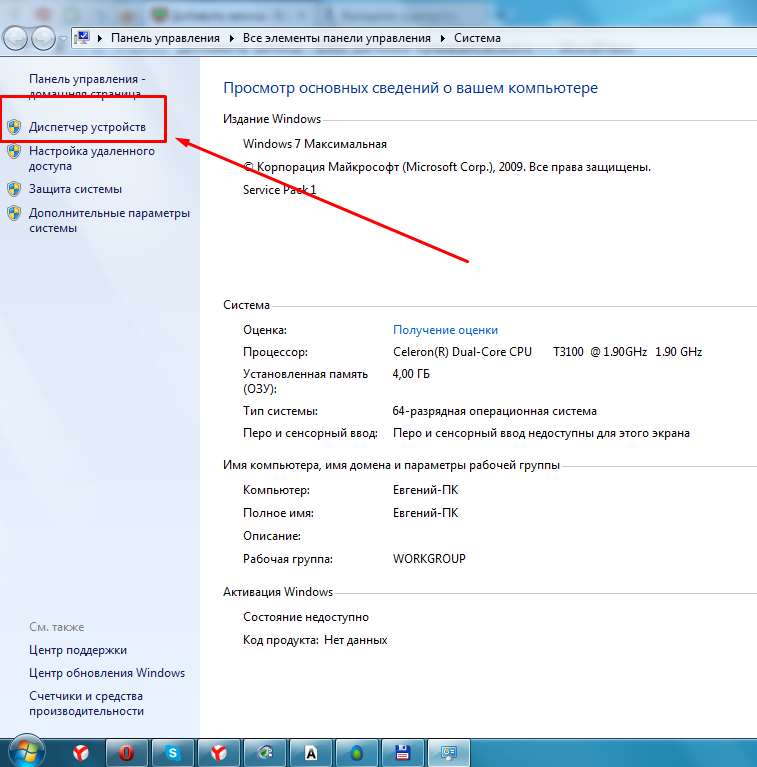
Qurilma to'g'ri ishlamayotganligi sababli, tizim uni sariq rangda undov belgisi bilan belgilaydi. Agar siz buni ro'yxatda topmasangiz, qurilmani qayta ulang va xizmat ko'rsatish imkoniyatini tekshiring.
ni tanlang Haydovchi"va tugmani bosing" Yangilash» 
Agar operatsiya muvaffaqiyatsiz bo'lsa avtomatik rejimda, keyin "Orqaga qaytarish" funksiyasidan foydalaning. Oxirgi harakat qaytadi ishlaydigan versiya haydovchilar.
Shunday qilib, barcha fikrlar bajarildi, ammo muammo hali ham hal qilinmadi va kompyuter audio qurilmani o'rnatishni so'raydi. Keyin "" yordamida tizimni tiklashingiz kerak. Boshlash" Keyinchalik " Barcha dasturlar > Standart > Xizmat" Ushbu bo'limda karnaylar va minigarnituralar normal ishlayotgan paytda boshlang'ich nuqtani tanlang va tizimni tiklashni ishga tushiring. 
Agar bu yordam bermasa, unda hamma narsa juda yomon, ehtimol muammo men o'ylagandan ham chuqurroqdir va tizim fayllari virus hujumiga moyil.
| Tegishli maqolalar: | |
|
Photoshop-da yangi shriftni qanday o'rnatish mumkin?
Shrift - alifbo yozuv tizimidagi belgilarning grafik shakli. Ya'ni... Asus Zenfone smartfonining mikrodasturi yoki miltillashi
ASUS ZenFon 5 proshivka Asus Zenfone 5 smartfonini o'chirish bo'yicha ko'rsatmalar... Smartfon uchun ko'p funksiyali tugma Klick
Bir muncha vaqt oldin Kickstarterda qiziqarli loyiha paydo bo'ldi -... | |